狸窝全能视频转换器是一款功能强大的音视频转化、编辑应用软件,你可以使用狸窝全能视频转换器剪切自己想要的视频片段,如果你还不知道狸窝全能视频转换器怎么剪切视频,下面小编就给大家带来狸窝全能视频转换器剪切视频教程。
狸窝全能视频转换器官方正式版:http://www.jb51.net/softs/35899.html
1、打开狸 窝全能视频转换器,然后点击页面左上角的“添加视频”
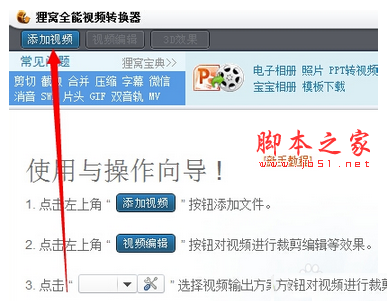
2、添加准备好要截取片段的视频源文件
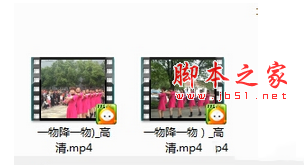
3、添加成功后,再点击页面左上角的“视频编辑”
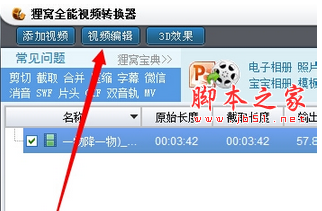
4、进入视频编辑页面后,选中“截取”,然后在页面下方会看到截取的视频时间段
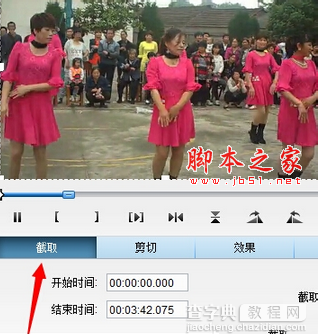
5、然后用鼠标左击视频下方左右两端的滑块(下图箭头所示),按住不动,左右移动滑块。左边滑块代表开始截取的时间,右边滑块代表视频结束的时间。移动两遍滑块到自己想要截取视频的片段
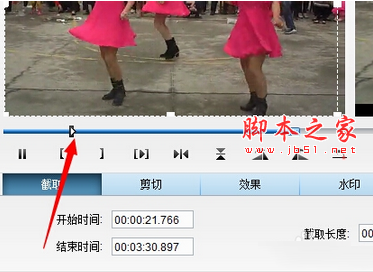
6、完成后点击编辑页面右下角的“确定”,即可设置截取视频片段成功
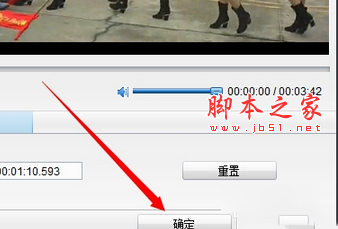
7、接下来回到添加视频页面,在输出的视频中会看到一个截取时间片段有所变化。确认无误后点击右下角的转换按钮,即可将截取的视频片段输出到指定的文件夹
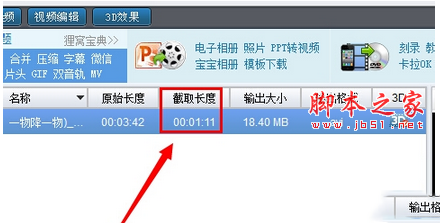
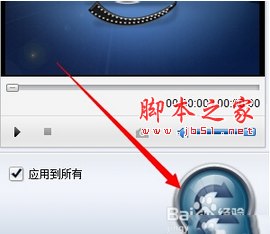
这就是小编给大家带来的狸窝全能视频转换器剪切视频的方法了,如果你有需要可以下载使用哦,希望对大家有用。
狸窝全能视频转换器怎么用 狸窝全能视频转换器使用方法介绍
【狸窝全能视频转换器剪切视频详细图文教程】相关文章:
★ VideoScribe怎么做视频?VideoScribe导出视频的详细教程
★ 用格式工厂转换RMVB格式视频为iphone 4s支持的MP4-AVC视频的图文教程
★ 免费rmvb转MP4视频转换工具推荐 常用视频转换工具推荐
